Як експортувати нотатки в Apple Notes як PDF на будь-якому пристрої

Дізнайтеся, як експортувати нотатки в Apple Notes як PDF на будь-якому пристрої. Це просто та зручно.
Чому ви не можете встановити програми чи програмне забезпечення на Windows 10/11? Ось усе, що вам потрібно знати про те, як виправити помилки, що програмне забезпечення не встановлюється в Windows .
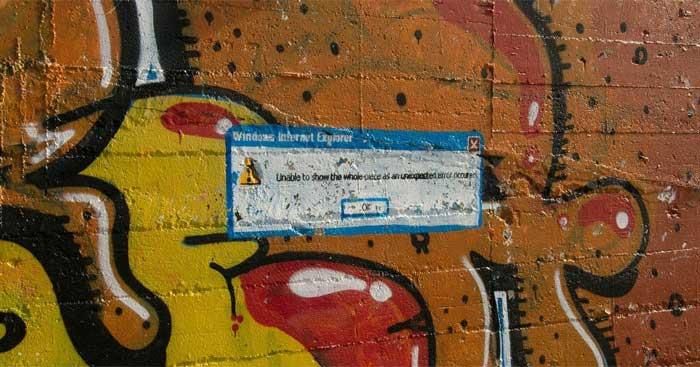
Інструкції щодо виправлення помилок, які перешкоджають установці програмного забезпечення в Windows 10/11
Це звичайний крок усунення несправностей, але важливий з певної причини. Причиною, чому програмне забезпечення не вдається встановити на ПК, може бути тимчасова проблема. Перш ніж переходити до більш глибоких виправлень, спробуйте спочатку перезавантажити систему.
Якщо після цього ви все ще не можете встановити програмне забезпечення, спробуйте наведені нижче методи виправити помилку комп’ютера, через яку ви не можете встановити програмне забезпечення.
Windows 10 і Windows 11 дозволяють встановлювати традиційні настільні додатки та програми з Microsoft Store. Деякі налаштування обмежать ваші права, ви можете встановлювати програми лише в магазині. Тому спочатку слід їх перевірити.
Для цього перейдіть у Налаштування > Програми > Програми та функції . У верхній частині екрана ви побачите розділ Виберіть, де отримати програми . Якщо в спадному меню вибрано лише Microsoft Store (рекомендовано) , ви не зможете інсталювати програму деінде. Це запобігає інсталяції традиційного програмного забезпечення для Windows.
Змініть цей параметр на Anywhere (або Anywhere, але дайте мені знати, чи є подібна програма в Microsoft Store, якщо хочете), і Windows не блокуватиме вам інсталяцію програмного забезпечення.
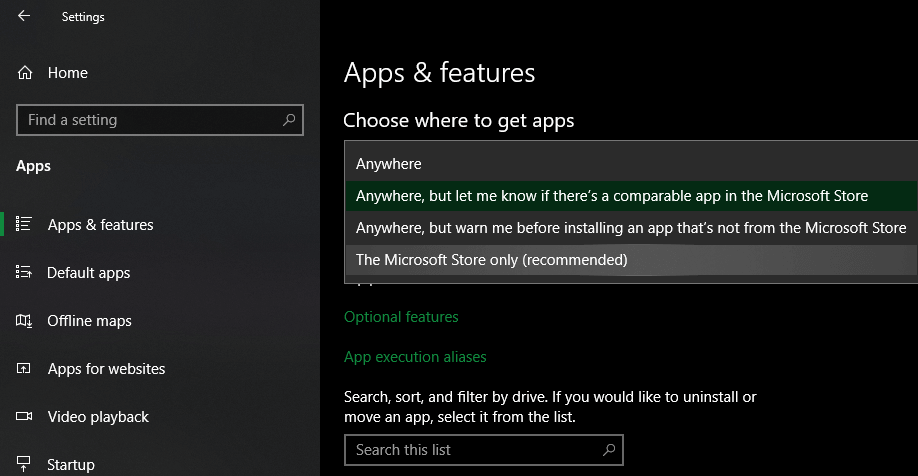
Якщо у вас старіша версія Windows 10, вам слід перевірити наявність подібних налаштувань у меню Налаштування > Оновлення та безпека > Для розробників . Тут перейдіть до Використовувати функції розробника , переконайтеся, що вибрано Sideload apps . Вибір програм Microsoft Store може перешкодити інсталяції звичайного програмного забезпечення.
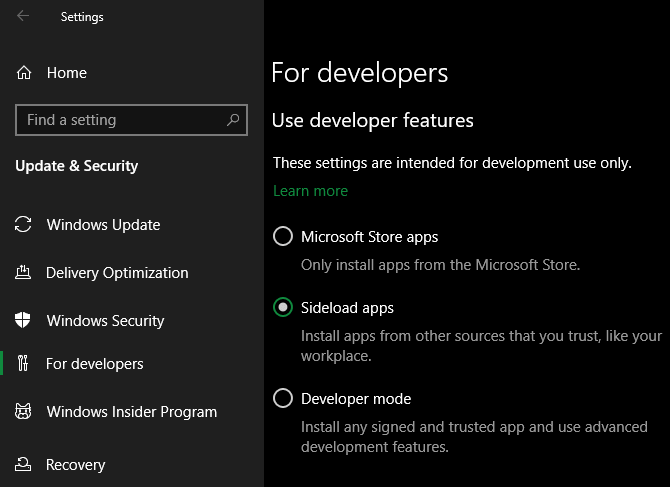
В останніх версіях Windows 10 і Windows 11 ви не побачите наведені вище 3 параметри. Натомість ви побачите повзунок режиму розробника (у Win 11 він знаходиться в Налаштуваннях > Конфіденційність і безпека > Режим розробника ). Вам не потрібно вмикати його для встановлення звичайних програм, тому ви можете вимкнути його.
Якщо ви намагаєтеся встановити програму, яка потребує ввімкнення цього параметра, переконайтеся, що вона надійна. Встановлення програмного забезпечення з невідомих джерел може завдати шкоди вашому комп’ютеру.
Нарешті, якщо ви використовуєте режим Windows 10 S або Windows 11 S, ви можете встановлювати програми лише з Microsoft Store. Щоб вийти з режиму S, відкрийте Microsoft Store, знайдіть «Вийти з режиму S» і продовжте завантажувати потрібні програми.
Якщо дисковий простір обмежений, ви не зможете встановити нове програмне забезпечення. Хоча це рідко трапляється з невеликими програмами, інсталяція великих інструментів, таких як Microsoft Office або продукти Adobe, потребує кілька ГБ. У цьому випадку ви не зможете їх встановити. Тому перевірте та видаліть зайве сміття на накопичувачі.
Завдяки функції контролю облікових записів користувачів (UAC) у Windows ваш обліковий запис використовує права адміністратора лише за потреби. Оскільки для встановлення більшості програм потрібні права адміністратора, ви завжди бачитимете підказку UAC під час встановлення нової програми.
Якщо ви встановлюєте лише одну програму для свого поточного облікового запису, вам не потрібні права адміністратора. Однак для встановлення програмного забезпечення для всіх користувачів потрібен дозвіл адміністратора. Переконайтеся, що ви не вимкнули UAC, інакше сповіщення про дозвіл адміністратора може не з’явитися.
Іноді перегляд UAC не працює. Ви можете побачити повідомлення про помилку про те, що програма встановлення не може запустити певну папку або взагалі відмовляється запускатися. На цьому етапі ви повинні запустити інсталятор самостійно з правами адміністратора.
Для цього закрийте діалогове вікно інсталятора, якщо воно відкрите, потім клацніть правою кнопкою миші інсталяційний файл і виберіть Запуск від імені адміністратора . Після надання прав адміністратора спробуйте встановити ще раз і дочекайтеся результатів.
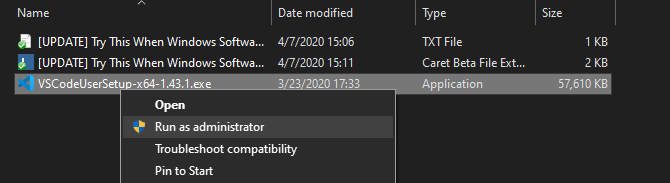
Якщо у вас немає прав адміністратора на поточному комп’ютері , зверніться до менеджера пристроїв.
Багато програмного забезпечення підтримує як 32-розрядні, так і 64-розрядні версії. 64-розрядне програмне забезпечення працює лише на 64-розрядних версіях Windows. Однак 32-розрядні програми можуть працювати як на 32-розрядній, так і на 64-розрядній Windows, оскільки 64-розрядні системи зворотно сумісні.
Зазвичай програмне забезпечення автоматично вибирає відповідну версію для встановлення в системі або встановлює лише 32-розрядну версію, якщо це єдиний доступний варіант.
Коли ви дізнаєтесь, яку версію Windows використовуєте, слідкуйте за сторінками завантаження програмного забезпечення та переконайтеся, що ви завантажили версію, сумісну з вашою системою. X86 призначений для 32-розрядних, а x64 для 64-розрядних.
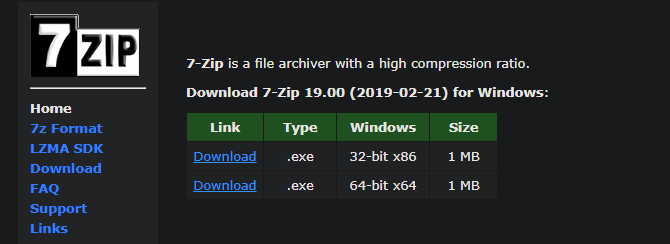
Вище наведено найпростіші, але найефективніші способи виправлення помилок ноутбука, через які не вдається встановити програмне забезпечення на Windows . Сподіваємось, стаття буде для вас корисною.
Дізнайтеся, як експортувати нотатки в Apple Notes як PDF на будь-якому пристрої. Це просто та зручно.
Як виправити помилку показу екрана в Google Meet, що робити, якщо ви не ділитеся екраном у Google Meet? Не хвилюйтеся, у вас є багато способів виправити помилку, пов’язану з неможливістю поділитися екраном
Дізнайтеся, як легко налаштувати мобільну точку доступу на ПК з Windows 11, щоб підключати мобільні пристрої до Wi-Fi.
Дізнайтеся, як ефективно використовувати <strong>диспетчер облікових даних</strong> у Windows 11 для керування паролями та обліковими записами.
Якщо ви зіткнулися з помилкою 1726 через помилку віддаленого виклику процедури в команді DISM, спробуйте обійти її, щоб вирішити її та працювати з легкістю.
Дізнайтеся, як увімкнути просторовий звук у Windows 11 за допомогою нашого покрокового посібника. Активуйте 3D-аудіо з легкістю!
Отримання повідомлення про помилку друку у вашій системі Windows 10, тоді дотримуйтеся виправлень, наведених у статті, і налаштуйте свій принтер на правильний шлях…
Ви можете легко повернутися до своїх зустрічей, якщо запишете їх. Ось як записати та відтворити запис Microsoft Teams для наступної зустрічі.
Коли ви відкриваєте файл або клацаєте посилання, ваш пристрій Android вибирає програму за умовчанням, щоб відкрити його. Ви можете скинути стандартні програми на Android за допомогою цього посібника.
ВИПРАВЛЕНО: помилка сертифіката Entitlement.diagnostics.office.com



![[ВИПРАВЛЕНО] Помилка 1726: Помилка виклику віддаленої процедури в Windows 10/8.1/8 [ВИПРАВЛЕНО] Помилка 1726: Помилка виклику віддаленої процедури в Windows 10/8.1/8](https://img2.luckytemplates.com/resources1/images2/image-3227-0408150324569.png)
![Як увімкнути просторовий звук у Windows 11? [3 способи] Як увімкнути просторовий звук у Windows 11? [3 способи]](https://img2.luckytemplates.com/resources1/c42/image-171-1001202747603.png)
![[100% вирішено] Як виправити повідомлення «Помилка друку» у Windows 10? [100% вирішено] Як виправити повідомлення «Помилка друку» у Windows 10?](https://img2.luckytemplates.com/resources1/images2/image-9322-0408150406327.png)


